নিজের একটি ওয়েবসাইট থাকুক, কে না চায়? তাই দেরি না করে চলুন এখনি একটি ওয়েবসাইট বানিয়ে ফেলি নিজের জন্য।কী কী করতে হবে? ১. একটি ডোমেইন রেজিস্ট্রেশন করতে হবে।
২. হোস্টিং স্পেস রেজিস্ট্রেশন করতে হবে।
৩. সেটাপ করতে হবে।ব্যাস, হয়ে গেলো আপনার ওয়েবসাইট।
২. হোস্টিং স্পেস রেজিস্ট্রেশন করতে হবে।
৩. সেটাপ করতে হবে।ব্যাস, হয়ে গেলো আপনার ওয়েবসাইট।
এবার আসুন সংক্ষিপ্ত বর্ণনায় যাই :
১. ডোমেইন রেজিস্ট্রেশন
প্রথমেই একটি ডোমেইন চয়েজ করতে হবে। কী নামে আপনি আপনার ওয়েবসাইট করতে চান, সেটি।
এটা হতে পারে আপনার নিজের নামে, কিংবা আপনার প্রতিষ্ঠানের নামে অথবা আপনার কোনো প্রিয় মানুষের নামে।
তবে ডোমেইন চয়েজ করার সময় যে দিকটা মনে রাখবেন সবচে’ বেশি সেটা হলো, এমন কোনো নাম পছন্দ করুন যেটা সবার খুব সহজেই মনে থাকে, এবং মুখে বললেই অন্যজন বুঝতে পারে।
প্রথমেই একটি ডোমেইন চয়েজ করতে হবে। কী নামে আপনি আপনার ওয়েবসাইট করতে চান, সেটি।
এটা হতে পারে আপনার নিজের নামে, কিংবা আপনার প্রতিষ্ঠানের নামে অথবা আপনার কোনো প্রিয় মানুষের নামে।
তবে ডোমেইন চয়েজ করার সময় যে দিকটা মনে রাখবেন সবচে’ বেশি সেটা হলো, এমন কোনো নাম পছন্দ করুন যেটা সবার খুব সহজেই মনে থাকে, এবং মুখে বললেই অন্যজন বুঝতে পারে।
ডোমেইন নাম বাছাই করার পর, আপনাকে এখন দেখতে হবে, সেই ডোমেইনটি খালি আছে কিনা।
তাহলে আর দেরি নয়। ডোমেইন নেম নির্বাচন এবং রেস্ট্রিশন করতে চলে যান কো.সিসিতে।
এখানে ক্লিক করুন

ধরি আপনার পছন্দের নামটি হচ্ছে mywebsiteblog ।
এই সাইটির নাম খালি আছে তাই এটি রেজিস্ট্রেশন করা যাবে। এতে কোনো ফি লাগবে না।
Continue to registration বাটনে ক্লিক করুন।
এবার একটি বার্তা দেখতে পাবেন_ Your new domain has been successfully registered.
ব্যাস, ডোমেইন রেজিস্ট্রেশন হয়ে গেলো। আপাতত এখানের কাজ শেষ। এই উইন্ডোটি বন্ধ করবেন না। এটি এভাবেই রেখেদিন।
২. হোস্টিং রেজিস্ট্রেশন
””””””””””””””””””’
ডোমেইন তো ফ্রিতে পাওয়া গেলো। এবার প্রয়োজন হোস্টিং স্পেস। হোস্টিং হলো যেখানে আমার ওয়েবসাইটের ফাইলগুলো থাকে। কম্পিউটারে যেমন হার্ডডিস্ক, তেমনি অনলাইনের হার্ডডিস্ক হলো হোস্ট স্পেস।
হোস্ট স্পেস ফ্রি পাওয়া এরকম অনেক আছে। তবে আমার কাছে সবচেয়ে সহজ মনে হয়েছে ফ্রিহোস্টিয়া।
তাদের সিপ্যানেল খুবই সহজ সরল। লগ-ইন করলে আপনার কাছে সহ ক্লিয়ার হয়ে যাবে।
কথা আর না বাড়িয়ে চলুন, ফ্রি হোস্টিয়াতে যাই।
———————————— ফ্রিহোস্টিয়া ——————————-
ফ্রিহোস্টিয়ার চকোলেট প্যাকেজটি ফ্রি। অন্যদুটির জন্য আপনাকে পয়সা দিতে হেব। সুতরাং চকোলেট-ই এখন আমাদের টার্গেট।
চলুন চকোলেট রেজিস্ট্রেশনের ধাপগুলো দেখি।
১. Take a Bite বাটনে ক্লিক করুন।
২. এবার যে পেজটি আসবে, এটি সাইনআপ ফরম। একটু কেয়ার নিয়ে পূরণ করতে হবে।
এখানে আপনার ডোমেইন নেমটি লিখতে হবে। দেখুন লাল চিহ্নিত স্থানগুলো।
৩. ফরম পূরণ শেষ হলে নিচে একটি ওয়ার্ড ভেরিফিকেশন ইমেজ আছে। ইমেজের ঘরে থাকা নম্বর ও অক্ষরগুলো লিখে
Continue বাটনে ক্লিক করুন।
৫. আপনার ইমেইল ওপেন করুন। ফ্রিহোস্টিয়া থেকে একটি মেইল চলে এসেছে আপনার ইনবক্সে। এই ইমেইলে আছে, আপনার ইউজার নেম, পাসওয়ার্ড, এফটিপি লগিন বিস্তারিত, ডিএনএস ইত্যাদি। বিস্তারিত না বুঝলে সমস্যা নেই।
৬. আপনি আবারও ফ্রিহোস্টিয়া তে চলে যান। ইমেইলে পাওয়া ইউজার নেম এবং পাসওয়ার্ড দিয়ে লগিন করুন।
৭. লগিন হতে থাক, এই ফাঁকে ডোমেইন কো.সিসি-তে চলুন, যেখানে রেখে গিয়েছিলাম- সেখানে।
৮. সেটাপ বাটনে ক্লিক করুন।

৯. Manage Domain এর সেটাপ অপশনে ক্লিক করুন।
১০. এক নাম্বারে আছে দেখুন Name Server । Name Server-এর রেডিও বাটনে ক্লিক করলে দুটি বক্স আসবে। সেখানে আপনি ইমেইলে পেয়েছিলেন দুটি ডিএনএস ঠিকানা।
dns1.freehostia.com
dns2.freehostia.com
এই ডিএনএস ঠিকানা দুটি ছবির মতো করে লিখে দিয়ে সেটআপ বাটনে ক্লিক করুন
১১. তারপর যে পেজটি আসবে, সেখানে ওকে করে দিন। ব্যাস এখানে আর কোনো কাজ নেই আপনার। এখান থেকে লগ-আউট হয়ে বের হয়ে আসতে পারেন।
এবার চলুন, ফ্রিহোস্টিয়াতে যাই।
১২. ফ্রিহোস্টিয়াতে লগিন করার সাথে সাথে আমার হোস্ট কন্ট্রোল প্যানেলে চলে আসবো আমি। এখানের Site Manager ড্রপডাউন বাটন থেকে Hosted Domains-এ ক্লিক করুন।

১৪. মূলত আপনার কাজ শতকরা ৯০ ভাগ শেষ হয়ে গেছে। বাকী দশ ভাগ কাজ হচ্ছে, আপনার সাইটে আপনি এখন কী রাখবেন, তা ঠিক করা।
১৫. আমি আগে জুমলা ব্যবহার করতাম। বর্তমানে আমি ওয়ার্ডপ্রেস দিয়ে কাজ করি। ওয়ার্ডপ্রেস খুব ভালো লাগে, এটা সহজ এবং কনটেন্ট ব্যবহার করা যায় অতি সহজে।
ফ্রিহোস্টিয়া দিয়ে জুমলা, দ্রুপল কিংবা ওয়ার্ডপ্রেস খুব সহজেই ইনস্টল করে কাজ করা যায়।
ফ্রিহোস্টিয়ার কন্ট্রোল প্যানেলের ওয়েব টুলস ব্যবহার করে মাত্র এক ক্লিকে এসব সিএমস ইনস্টল করা যায়। এজন্য আপনাকে কোনো প্রোগ্রামিং ভাষা জানতে হবে না।
Source : tintob.wordpress.com/
এখানে ক্লিক করুন
প্রথমেই এখানে একটা একাউন্ট খুলে ফেলুন। একাউন্ট খুলতে কোনো ফি দিতে হয় না। সম্পূর্ণই ফ্রি।
একাউন্ট খোলার পর লগ-ইন করার পর যে পৃষ্ঠাটি সেখান থেকে Getting A New Domain বাটনে ক্লিক করুন।
একাউন্ট খোলার পর লগ-ইন করার পর যে পৃষ্ঠাটি সেখান থেকে Getting A New Domain বাটনে ক্লিক করুন।

খালি বক্সে আপনার চয়েজবল নামটি দিয়ে চেক এভেইলেবিটি বাটনে ক্লিক করুন।

এই সাইটির নাম খালি আছে তাই এটি রেজিস্ট্রেশন করা যাবে। এতে কোনো ফি লাগবে না।
Continue to registration বাটনে ক্লিক করুন।
এবার একটি বার্তা দেখতে পাবেন_ Your new domain has been successfully registered.
ব্যাস, ডোমেইন রেজিস্ট্রেশন হয়ে গেলো। আপাতত এখানের কাজ শেষ। এই উইন্ডোটি বন্ধ করবেন না। এটি এভাবেই রেখেদিন।
২. হোস্টিং রেজিস্ট্রেশন
””””””””””””””””””’
ডোমেইন তো ফ্রিতে পাওয়া গেলো। এবার প্রয়োজন হোস্টিং স্পেস। হোস্টিং হলো যেখানে আমার ওয়েবসাইটের ফাইলগুলো থাকে। কম্পিউটারে যেমন হার্ডডিস্ক, তেমনি অনলাইনের হার্ডডিস্ক হলো হোস্ট স্পেস।
হোস্ট স্পেস ফ্রি পাওয়া এরকম অনেক আছে। তবে আমার কাছে সবচেয়ে সহজ মনে হয়েছে ফ্রিহোস্টিয়া।
তাদের সিপ্যানেল খুবই সহজ সরল। লগ-ইন করলে আপনার কাছে সহ ক্লিয়ার হয়ে যাবে।
কথা আর না বাড়িয়ে চলুন, ফ্রি হোস্টিয়াতে যাই।
———————————— ফ্রিহোস্টিয়া ——————————-
ফ্রিহোস্টিয়ার চকোলেট প্যাকেজটি ফ্রি। অন্যদুটির জন্য আপনাকে পয়সা দিতে হেব। সুতরাং চকোলেট-ই এখন আমাদের টার্গেট।
চলুন চকোলেট রেজিস্ট্রেশনের ধাপগুলো দেখি।
১. Take a Bite বাটনে ক্লিক করুন।
২. এবার যে পেজটি আসবে, এটি সাইনআপ ফরম। একটু কেয়ার নিয়ে পূরণ করতে হবে।
এখানে আপনার ডোমেইন নেমটি লিখতে হবে। দেখুন লাল চিহ্নিত স্থানগুলো।
৩. ফরম পূরণ শেষ হলে নিচে একটি ওয়ার্ড ভেরিফিকেশন ইমেজ আছে। ইমেজের ঘরে থাকা নম্বর ও অক্ষরগুলো লিখে
Continue বাটনে ক্লিক করুন।
৪. লগিন কন্ট্রোল প্যানেল বাটনে দেখতে পাবেন। কিন্তু লগিন করার কোনো দরকার নেই। উইন্ডো ক্লোজ করে দিন।
৫. আপনার ইমেইল ওপেন করুন। ফ্রিহোস্টিয়া থেকে একটি মেইল চলে এসেছে আপনার ইনবক্সে। এই ইমেইলে আছে, আপনার ইউজার নেম, পাসওয়ার্ড, এফটিপি লগিন বিস্তারিত, ডিএনএস ইত্যাদি। বিস্তারিত না বুঝলে সমস্যা নেই।
৬. আপনি আবারও ফ্রিহোস্টিয়া তে চলে যান। ইমেইলে পাওয়া ইউজার নেম এবং পাসওয়ার্ড দিয়ে লগিন করুন।
৭. লগিন হতে থাক, এই ফাঁকে ডোমেইন কো.সিসি-তে চলুন, যেখানে রেখে গিয়েছিলাম- সেখানে।
৮. সেটাপ বাটনে ক্লিক করুন।

৯. Manage Domain এর সেটাপ অপশনে ক্লিক করুন।
dns1.freehostia.com
dns2.freehostia.com
এই ডিএনএস ঠিকানা দুটি ছবির মতো করে লিখে দিয়ে সেটআপ বাটনে ক্লিক করুন
১১. তারপর যে পেজটি আসবে, সেখানে ওকে করে দিন। ব্যাস এখানে আর কোনো কাজ নেই আপনার। এখান থেকে লগ-আউট হয়ে বের হয়ে আসতে পারেন।
এবার চলুন, ফ্রিহোস্টিয়াতে যাই।
১২. ফ্রিহোস্টিয়াতে লগিন করার সাথে সাথে আমার হোস্ট কন্ট্রোল প্যানেলে চলে আসবো আমি। এখানের Site Manager ড্রপডাউন বাটন থেকে Hosted Domains-এ ক্লিক করুন।
১৩. নিচের ছবির মতো করে এখানে আপনার ডোমেইন নামটি লিখে দিন। তারপর Add Domain বাটনে ক্লিক করুন।

১৫. আমি আগে জুমলা ব্যবহার করতাম। বর্তমানে আমি ওয়ার্ডপ্রেস দিয়ে কাজ করি। ওয়ার্ডপ্রেস খুব ভালো লাগে, এটা সহজ এবং কনটেন্ট ব্যবহার করা যায় অতি সহজে।
ফ্রিহোস্টিয়া দিয়ে জুমলা, দ্রুপল কিংবা ওয়ার্ডপ্রেস খুব সহজেই ইনস্টল করে কাজ করা যায়।
ফ্রিহোস্টিয়ার কন্ট্রোল প্যানেলের ওয়েব টুলস ব্যবহার করে মাত্র এক ক্লিকে এসব সিএমস ইনস্টল করা যায়। এজন্য আপনাকে কোনো প্রোগ্রামিং ভাষা জানতে হবে না।
Source : tintob.wordpress.com/





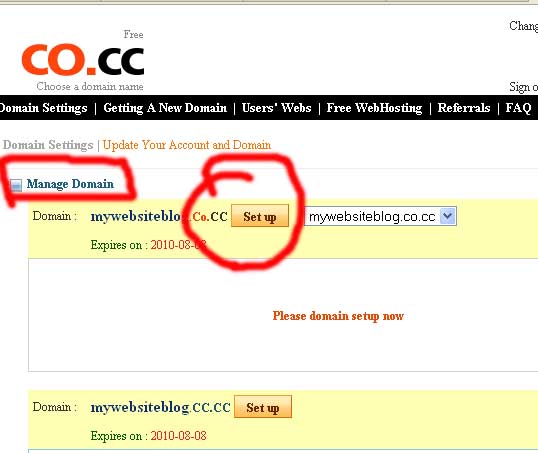


.jpg)
No comments:
Post a Comment